スポンサーリンク
commは、複数端末からの同時ログインに対応していません。この件について書きます。
結論を先に行ってしまえば、「複数端末からのログインはできません、気を付けてください」ということなのですが、実際に複数端末からログインしようとするとどうなるか、を以下にまとめました。
目次
スポンサーリンク
別端末からログインすると何が起こるのか
複数端末からログインしようとした結果、旧端末には次のようなメッセージが固定表示され、メッセージの送信などができなくなります。
再度ご利用いただく場合
この端末で再度アプリをご利用いただく場合は、アプリを削除いただき、ストアからインストールすることでご利用いただくことができます。
端末の再起動などをすると、再び使えるようになりますが、トーク送信などを仕様とすると、再びこの画面に戻ってしまい、結局何もできません。この状態になってしまった場合は、commを再インストールしかありません。
引き継ぎ作業をやったのにダメなの?
「commユーザは機種変更に要注意!引き継ぎ用の必須設定とその仕組み(なぜ電話番号認証ではダメなのか)」で説明したように、パスワードを作成すれば、別端末から同じアカウントでログインすることができます。
しかし、ちゃんと引き継ぎ作業を行った場合でも、「他の端末でこのアカウントを利用している場合は、他の端末からcommアカウントの情報はすべて削除されます」という警告が表示され、やはり最終的に旧端末では利用不能となってしまいます。
また、このとき新端末にトーク履歴は引き継がれず、旧端末のトーク履歴は削除されるため、トーク履歴は閲覧不能になってしまいます。
COMMインストールした。これ複数の端末ではつかえないのね。他の端末でログインしたら最初の端末では再インストールしなきゃだった。
— にくきゅんさん (@29QUN) 11月 15, 2012参考:正しい引き継ぎ方法を知らなかった場合
もし、正しい引き継ぎ方法を知らずに「同じ電話番号なんだから大丈夫だろう」と別端末からログインしようとすると、一つの電話番号につき、一つのアカウントしか存在できないため、結果として、正しく引き継ぎ作業を行った場合と同様、前の端末のcommアカウントは利用不能となってしまうと考えられます。
正しい引き継ぎ方法を行わないメリットはないと思います。実際に引き継ぎたくなければ、前の端末で退会処理することをおすすめします(ただ、あまり何度もアカウントを作り直すと、迷惑行為と認定されてしまうかも…)。
LINEとの比較
実は、ここまで紹介した内容は、LINEとほぼ同じです(参考:「LINEのデータが消えた!」が多発する要注意操作まとめ)。
ただし、微妙に違う点もあります。以下、LINEと違うところを紹介します。
履歴が完全に見れなくなるわけではない
旧端末には冒頭のエラーメッセージが表示されてしまいますが。端末の再起動などをしているうちに、また使えるようになります。ただ、トークの送信などをしようとすると、再びエラーメッセージに戻ってしまい、なにもできなくなってしまうのです。
つまり、そのエラーメッセージが表示されるまでは、通信の必要ない作業であれば、操作可能であり、トーク履歴も閲覧可能です(少ない履歴で実験してみただけですが、ちゃんとトーク画面の表示はできます。LINEはこれができません)。
そのため、旧端末を通信不能の状態(機内モードなど)にしておけば、そのまま履歴を閲覧可能だと思われます。しかし、これを頼りにするのはあまりよいことではなく、普段から「履歴は消えるもの」と思って利用するのがよいと思います。これは(サーバ上ではなく)端末にトーク履歴が保存されるシステムである以上、仕方ないことだと思います。
まとめ
「一つのアカウントを複数端末から利用することはできない」と覚えておけばOKです。
なんとなく別端末(iPhoneやAndroidはもちろん、iPad、iPod touchあたりが特に注意)からログインしてしまわぬよう、気を付けてください。知らないとうっかりやってしまうので。。。
参考
スポンサーリンク
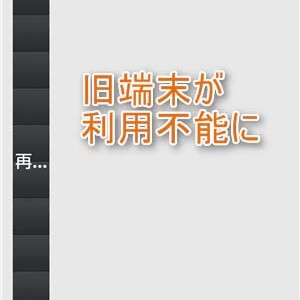
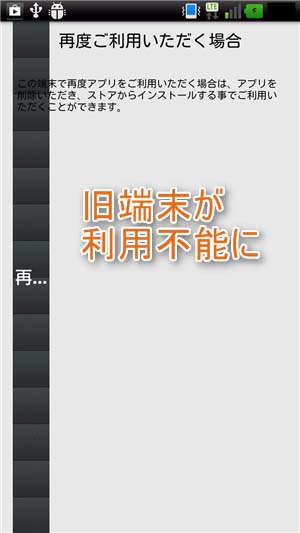
スポンサーリンク